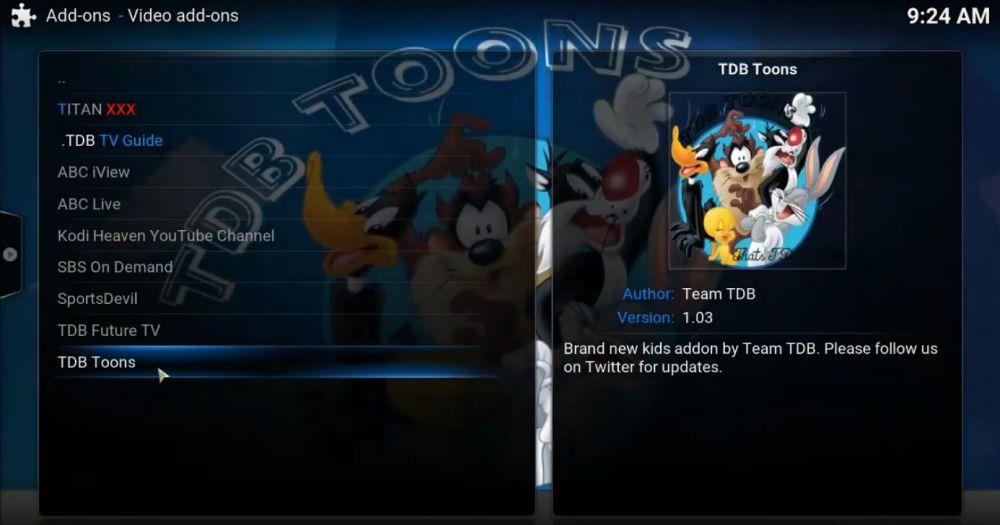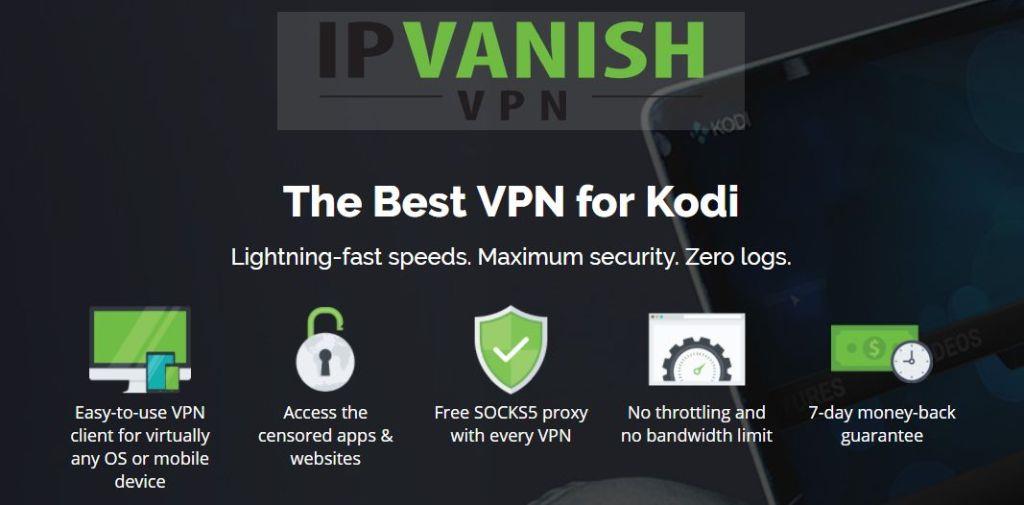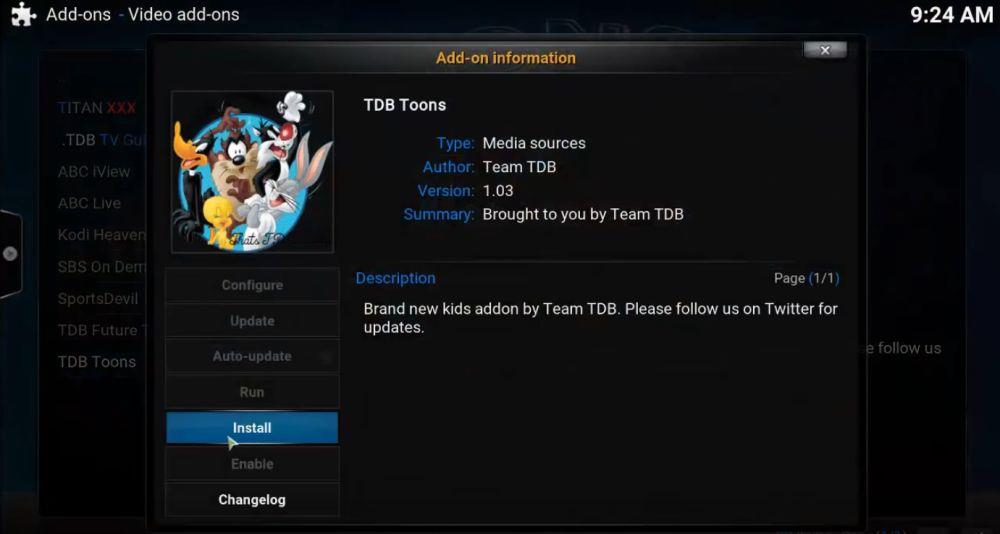Если вы установили программу Kodi Media Center на свой ПК, Mac или мобильный телефон, то знаете, что это отличный способ организовать просмотр телепередач и фильмов . Но знаете ли вы, что Kodi также может быть отличным средством развлечения детей? С дополнением TDB Toons для Kodi вы можете транслировать мультфильмы самых разных жанров для своих детей. Мультфильмы, доступные в этом дополнении, специально подобраны для младших возрастов, поэтому вы можете быть уверены, что найдёте что-то, что понравится вашим детям. А если вы поклонник мультфильмов постарше, то и вам будет чем заняться!
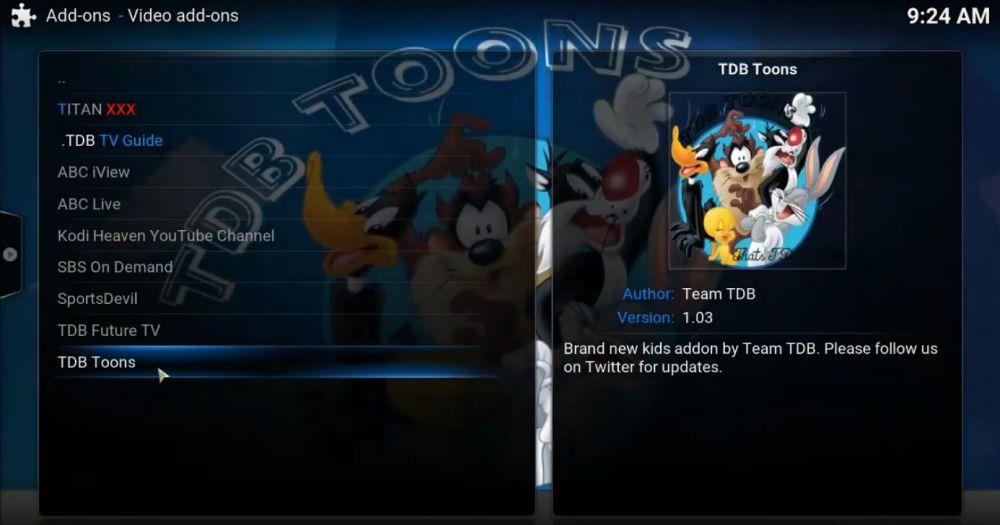
Мы покажем вам, как установить дополнение TDB Toons и как с его помощью найти мультфильм, который понравится вам или вашим детям. Это просто, и вы сможете смотреть отличный контент прямо сейчас! Читайте дальше, чтобы узнать больше.
Получите VPN-сервис №1
СКИДКА 68% + 3 месяца БЕСПЛАТНО
Прежде чем использовать Kodi, установите VPN.
Прежде чем начать использовать Kodi или устанавливать дополнения, обязательно сделайте следующее: установите VPN на свою систему для шифрования веб-трафика. Зачем это нужно? Kodi — полностью легальное программное обеспечение с открытым исходным кодом. Однако многие дополнения для Kodi разработаны сторонними разработчиками и находятся в «серой зоне» с точки зрения закона. Использование Kodi с дополнениями через незащищённое интернет-соединение может привести к юридическим последствиям за потоковую передачу фильмов или телепередач.
Поэтому важно защищать себя при использовании Kodi, и лучший способ сохранить конфиденциальность вашего интернет-трафика — использовать VPN. Это сервис, который шифрует ваш интернет-трафик, чтобы ваш интернет-провайдер не мог отслеживать вашу онлайн-активность. Использование VPN означает, что ваш интернет-провайдер может видеть объём данных, переданных вами с вашего компьютера, но не может просматривать их содержимое. Это означает, что если государственные или правоохранительные органы потребуют от вашего интернет-провайдера предоставить данные об использовании вашей учётной записи (что они обязаны сделать по закону), никто не сможет узнать, что вы скачивали или просматривали.
Мы настоятельно рекомендуем вам использовать VPN перед использованием дополнений для Kodi!
Как выбрать VPN?
Итак, теперь, когда вы знаете, что вам нужен VPN, как же его выбрать? Существует так много VPN-сервисов, что выбор может быть действительно сложным! Мы считаем, что при выборе VPN есть три ключевых фактора:
- Политика отказа от регистрации
- Высокая скорость соединения
- Многие типы разрешенного трафика
Отсутствие логов означает, что надежный VPN-сервис не должен хранить логи ваших действий. Это связано с тем, что, как и ваш интернет-провайдер, ваш VPN-провайдер может быть обязан передавать логи вашего интернет-активности правоохранительным органам или правительству по их запросу. Единственный способ избежать этого — запретить VPN-сервису вести логи вашей активности, и тогда им будет нечего передавать. Это самый важный фактор при выборе VPN для обеспечения безопасности и конфиденциальности вашего подключения.
Два других фактора, которые мы упомянули, очевидны. Вам нужен VPN с быстрым соединением, чтобы не приходилось ждать, пока загрузятся страницы или видео загрузятся. Дешевые или бесплатные VPN часто имеют низкую скорость или ограничения по трафику, которые ограничивают ваш трафик, что неудобно. Хороший VPN должен позволять вам просматривать веб-страницы и скачивать столько, сколько вы хотите и когда хотите, и не должен замедлять работу. Последний фактор, который следует учитывать при выборе VPN, — это разрешенные типы передачи файлов. Например, некоторые VPN имеют ограничения на использование торрентов или других P2P-пересылок файлов . Другие могут иметь ограничения на использование VoIP для таких программ, как Skype. Поэтому вам нужно убедиться, что ваш VPN пропускает необходимый вам трафик.
Чтобы помочь вам сузить выбор VPN, вот наш выбор трех лучших VPN, которые обеспечат вашу безопасность при использовании дополнения TDB Toons для Kodi.
IPVanish
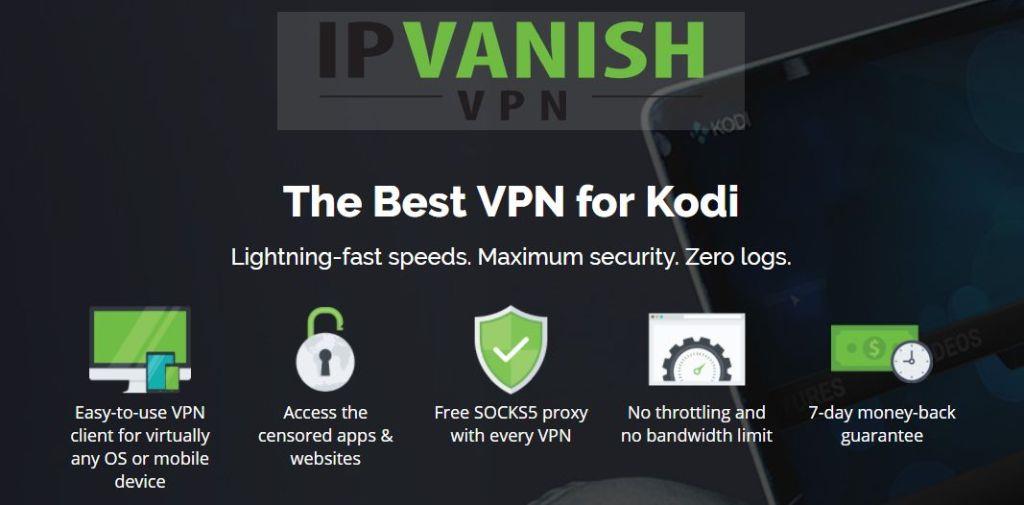
IPVanish — один из самых уважаемых VPN-провайдеров , и, что неудивительно, именно он стал нашим фаворитом среди VPN-сервисов для защиты при использовании Kodi. У них более 750 серверов в более чем 60 странах, поэтому у вас будет множество вариантов доступа к регионально заблокированному контенту. Кроме того, IPVanish обеспечивает исключительную безопасность, используя надежное 256-битное шифрование AES для протоколов L2TP и OpenVPN. Уникальной особенностью IPVanish является возможность циклически переключать IP-адреса с выбранным вами интервалом времени для еще большей безопасности ваших данных. Кроме того, есть функция автоматического аварийного отключения, поэтому если соединение по какой-либо причине прервется, загрузка будет прервана до его восстановления. Это предотвращает случайную отправку незашифрованных данных в случае сбоя сети.
Самое главное, IPVanish придерживается строгой политики отказа от логирования. Журналы не сохраняются даже для устранения неполадок, поэтому вы можете быть уверены, что никто не сможет получить доступ к вашим данным. Ещё одно преимущество IPVanish — отсутствие ограничений по пропускной способности и возможность одновременной загрузки, что очень удобно при загрузке больших объёмов данных.
IPVanish предлагает 7-дневную гарантию возврата денег, что означает, что у вас будет неделя, чтобы протестировать его без риска. Обратите внимание, что читатели WebTech360 Tips могут сэкономить целых 60% на годовом тарифе IPVanish , что снижает ежемесячную стоимость до всего 4,87 доллара в месяц.
Как установить дополнение TDB Toons для Kodi
Теперь, когда у вас настроен VPN и ваша система защищена, пора приступить к поиску и установке дополнений. Установить дополнение TDB Toons в вашу систему Kodi для просмотра мультфильмов легко, и мы пошагово расскажем вам о процессе ниже. Вы сможете смотреть мультфильмы в мгновение ока! Первым делом нам нужно добавить репозиторий. Это место, где хранятся все данные дополнения, и нам нужно добавить его URL в нашу установку Kodi, чтобы мы могли скачать дополнение TDB Toons.
Вариант 1: Репозиторий TDB
На момент написания статьи репозиторий TDB был пуст. Ниже вы найдёте руководство по установке, но мы не знаем точно, когда оно снова заработает . Обратите внимание, что дополнение TDB Toons также доступно в репозитории SuperRepo , поэтому прокрутите страницу ниже, чтобы найти эту информацию.
- Начните с домашнего экрана вашей системы Kodi.
- Перейдите в СИСТЕМА, а затем в Файловый менеджер.
- Выберите опцию «Добавить источник», которую вы увидите в меню слева.
- Появится всплывающее окно. Выберите
- Теперь введите следующий URL в текстовое поле: https://tdbrepo.com . Убедитесь, что вы вводите этот адрес точно так, как он написан, включая https://, иначе у вас возникнут проблемы при попытке использования репозитория.
- Нажмите «Готово».
- Теперь нам нужно дать этому репозиторию имя. В текстовом поле внизу экрана введите имя, например, TDB repo, и нажмите кнопку «ОК».
- Kodi потребуется некоторое время, чтобы добавить источник репозитория, а затем отобразит уведомление о подтверждении.
- Начните с домашнего экрана Kodi
- Перейдите в раздел ВИДЕО, а затем в раздел «Дополнения».
- Слева вы увидите меню параметров. Выберите пункт «Установить из ZIP-файла».
- Откройте папку с надписью TDB.
- Внутри этой папки вы найдёте файл repository.teamtdb-2.02.zip. Нажмите на него, чтобы выбрать.
- Kodi потребуется некоторое время для выполнения установки, после чего вы увидите уведомление о том, что репозиторий TDB включен.
Вариант 2: Репозиторий SuperRepo
SuperRepo — альтернатива TDB Repo, предлагающая множество возможностей. Вот как установить SuperRepo — полное руководство.
Установить дополнение TDB Toons
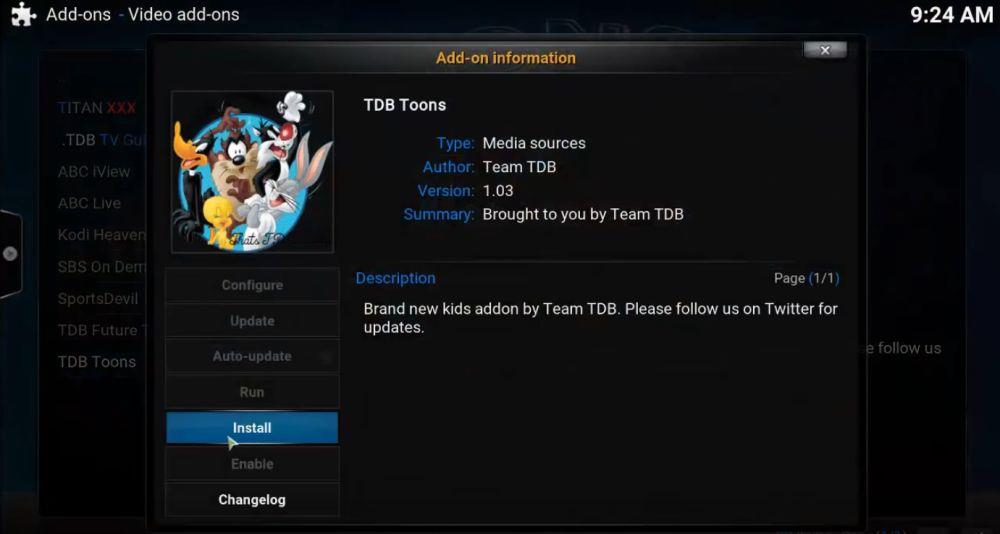
Следующее, что нужно сделать, — найти дополнение TDB Toons и установить его в нашу систему Kodi. Вот что нужно сделать:
- Перейти к дополнениям
- Теперь выберите «Установить из репозитория» в меню слева.
- Выберите репозиторий TDB или SuperRepo из списка.
- Выберите дополнения к видео
- Выбрать TDB Toons
- Вы перейдете на страницу дополнения Toons. Нажмите «Установить».
- Установка займет минуту, и когда она будет завершена, вы увидите уведомление о том, что TDB Toons включен.
- И вот мы закончили, и вы готовы смотреть!
Как использовать дополнение TDB для просмотра мультфильмов
Использовать дополнение TDB Toons очень просто. Откройте главный экран Kodi, выберите «ВИДЕО», а затем «Дополнения». Дополнение TDB Toons появится в списке установленных дополнений. Вы легко найдёте его по значку с классическими персонажами Looney Tunes. Нажмите на него, и дополнение откроется через несколько секунд.
После открытия дополнения вы увидите список опций, включая «Мультфильмы». Нажмите на «Мультфильмы», и вы увидите длинный список классических мультфильмов в алфавитном порядке. Чтобы посмотреть мультфильм, просто выберите название, затем серию и серию. Трансляция серии начнётся сразу же, и вы сможете наслаждаться просмотром вместе с детьми.
Помимо мультфильмов, в дополнении TDB Toons вы найдёте разделы «Фильмы», «Детские телепередачи» и «Музыка». На этих каналах представлен контент, который понравится вашим детям! В разделе «Фильмы» представлены такие недавние хиты, как «Кунг-фу Панда», «Тачки», «История игрушек» и «Angry Birds». Некоторые из этих фильмов даже доступны для просмотра в высоком разрешении — это обозначено жёлтой пометкой 1080p рядом с названием.